در قسمت اول آموزش کار با نرم افزار مدیریت پروژه ایرانی تسکامون بهطور دقیق و قدمبهقدم، نحوه ورود، ایجاد پروژه و تسک را آموزش دادیم؛ همچنین بخشهای مختلف نرم افزار را تا حدودی معرفی کرده و درباره آنها صحبت کردیم. اکنون پنج قسمت باقیمانده از این نرم افزار برنامه ریزی فارسی، شامل «لیست کاربران»، «نقشها»، «تیمها»، «قالب پروژه» و «ساعت کاری» را بررسی میکنیم. پس از مطالعه این مقاله، شما میتوانید کاربران را همراه با نقش، اضافه و حذف کرده، تیم جدید ایجاد کنید. همچنین قالبهای جدید بسازید، قالبهای کنونی را ویرایش نمایید و ساعات کاری را نیز وارد نمایید.
با ما در بخش دوم آموزش کار با نرم افزار مدیریت پروژه ایرانی تسکامون همراه باشید تا بتوانید از این ابزار مدیریت پروژه بهخوبی استفاده کنید.
لیست کاربران
لیست کاربران از منوی عمودی سمت راست این نرم افزار مدیریت پروژه تحت وب، ذیل بخش کاربران، قابل دسترس است و این امکان را برای شما فراهم میکند که اطلاعات کارمندان و مشتریان خود را که قرار است در پروژهها با شما همکاری کنند، وارد کنید. همانطور که در قسمت اول این مقاله گفتیم، پس از واردکردن هر کاربر، نام او هنگام تخصیص تسک در کانبان، به نمایش در خواهد آمد.
در عکس زیر میتوانید نمایی از برگه لیست کاربران نرم افزار مدیریت پروژه ایرانی تسکامون، که در آن سه کاربر از قبل اضافه شدهاند را مشاهده کنید.
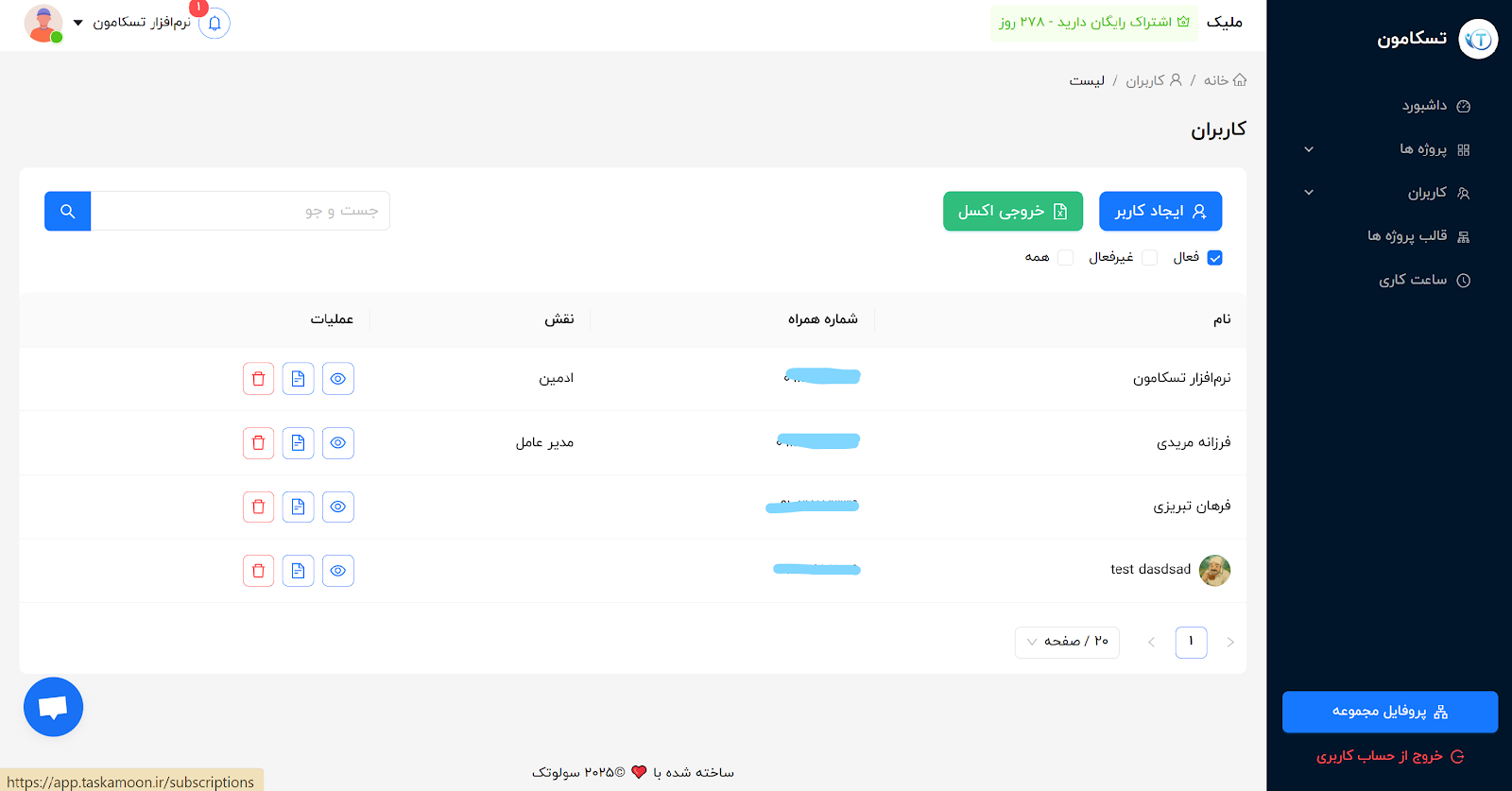
در پایانِ سطرِ مربوط به هر کاربر، سه آیکون میبینید، آیکون «چشم» برای مشاهده جزئیات و آیکون «سطل زباله» برای پاککردن کاربر است. آیکون بین این دو نیز ساعت کاری را مشخص میکند؛ بخش مهمی که در بخشهای بعدی مقاله درباره آن صحبت میکنیم.
از این گذشته با استفاده از «خروجی اکسل» میتوانید لیست کاربران را همراه با اطلاعات، در قالب اکسل دریافت کنید. این ویژگی وقتی تعداد زیادی کاربر وجود دارد، بسیار مفید و قابل استفاده خواهد بود. جستوجو در میان کاربران نیز از دیگر ویژگیهای این قسمت است که دسترسی به افراد را ساده میکند. همچنین میتوانید کاربران را براساس فعالیت (فعال، غیر فعال و همه) فیلتر نمایید.
- توضیح: وقتی کاربری را پاک میکنید، نام او در قسمت غیر فعال به نمایش در میآید و به شکل کامل حذف نمیگردد.
برای ایجاد کاربر جدید، کافی است روی گزینه «ایجاد کاربر» کلیک کنید تا وارد صفحه زیر شوید.
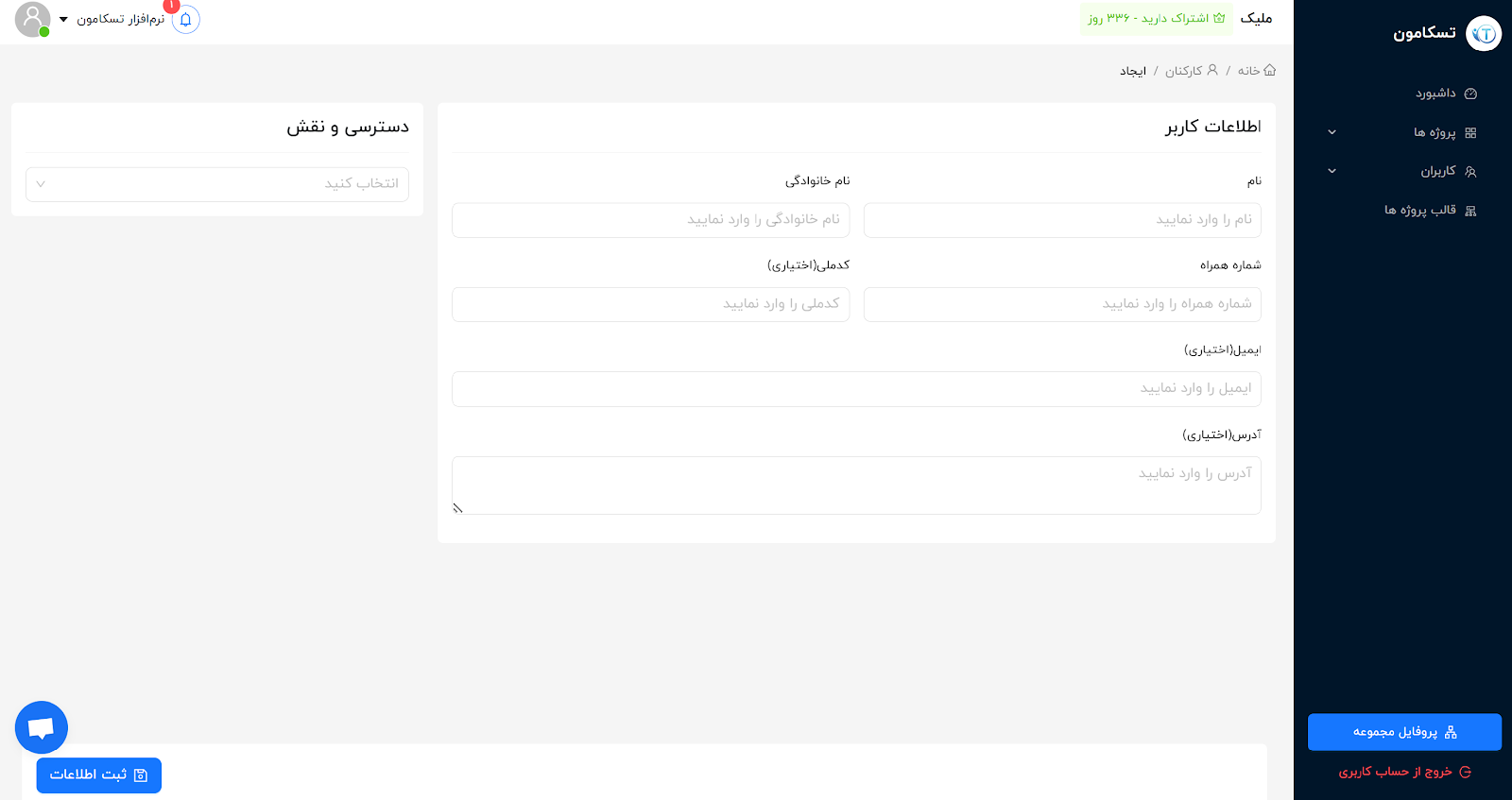
همانطور که میبینید، امکان اضافهکردن نام، نام خانوادگی، شماره همراه، کد ملی، ایمیل و آدرس وجود دارد. همچنین، در بخش «دسترسی و نقش» میتوانید نقش فرد را که قسمت «نقشها» تعریف شده است به اطلاعات کاربر اضافه کنید. این نقش سطوح دسترسی و تا حدودی وظایف و شرایط کاربر را مشخص میکند. ما در بخش بعدی این مقاله آموزش تسکامون، درباره نقش و شیوه مشخصکردن آن صحبت میکنیم.
بخش نقشها
بخش نقشها، یکی از زیرمجموعههای بخش کاربران است که بعد از لیست کاربران قرار دارد. برای دسترسی به آن، کافی است کشوی کاربران را باز کنید تا آن را مشاهده نمایید. در تصویر زیر میتوانید نمایی ابتدایی از برگه نقش را ببینید.
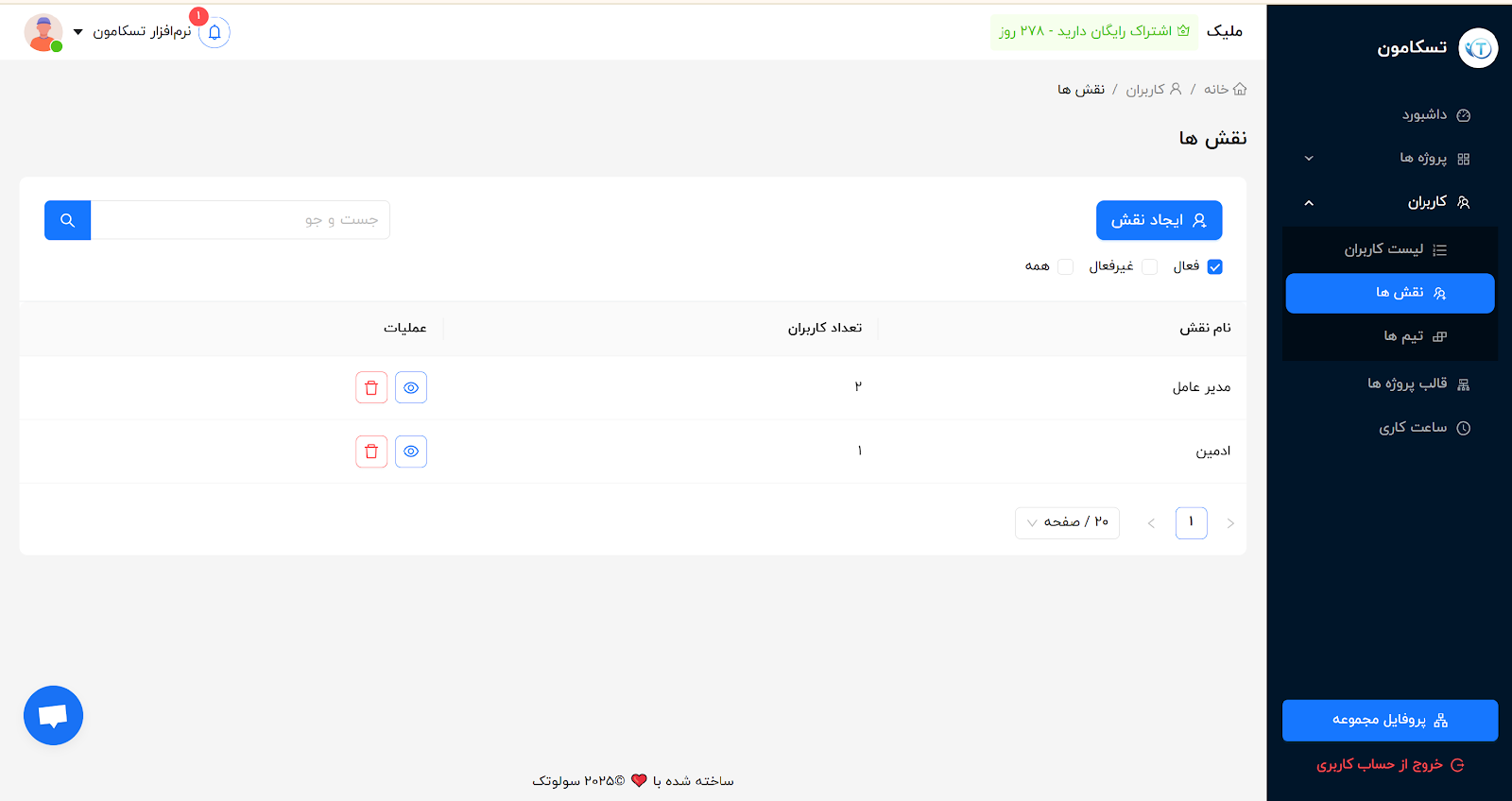
همانطور که در عکس مشاهده میکنید، امکان ایجاد نقش، جستوجو در میان نقشها، پاککردن و مشاهده هرکدام از آنها وجود دارد. همچنین سه باکس کوچک «فعال»، «غیر فعال» و «همه» در بالای لیست قرار گرفته که اجازه میدهد نقشها را براساس فعالیت مشاهده کنید.
توضیح: وقتی نقشی را پاک میکنید، در قسمت غیر فعال به نمایش در میآید و به شکل کامل حذف نمیگردد.
اطلاعات نمایشدادهشده برای هر نقش، شامل نام نقش و تعداد کاربرانی است که ذیل آن قرار گرفتهاند. برای مثال، نقش «کارمند» ممکن است نقش تعداد زیادی از افراد شاغل در پروژه باشد. پس با ایجاد این نقش و اتصال به آنها به لیست کاربران میتوانید وظایف هر فرد و سطح دسترسی او را مشخص کنید.
روش ایجاد نقش جدید
برای ایجاد نقش جدید، لازم است روی آیکون «ایجاد نقش» کلیک کنید تا وارد صفحه زیر شوید:
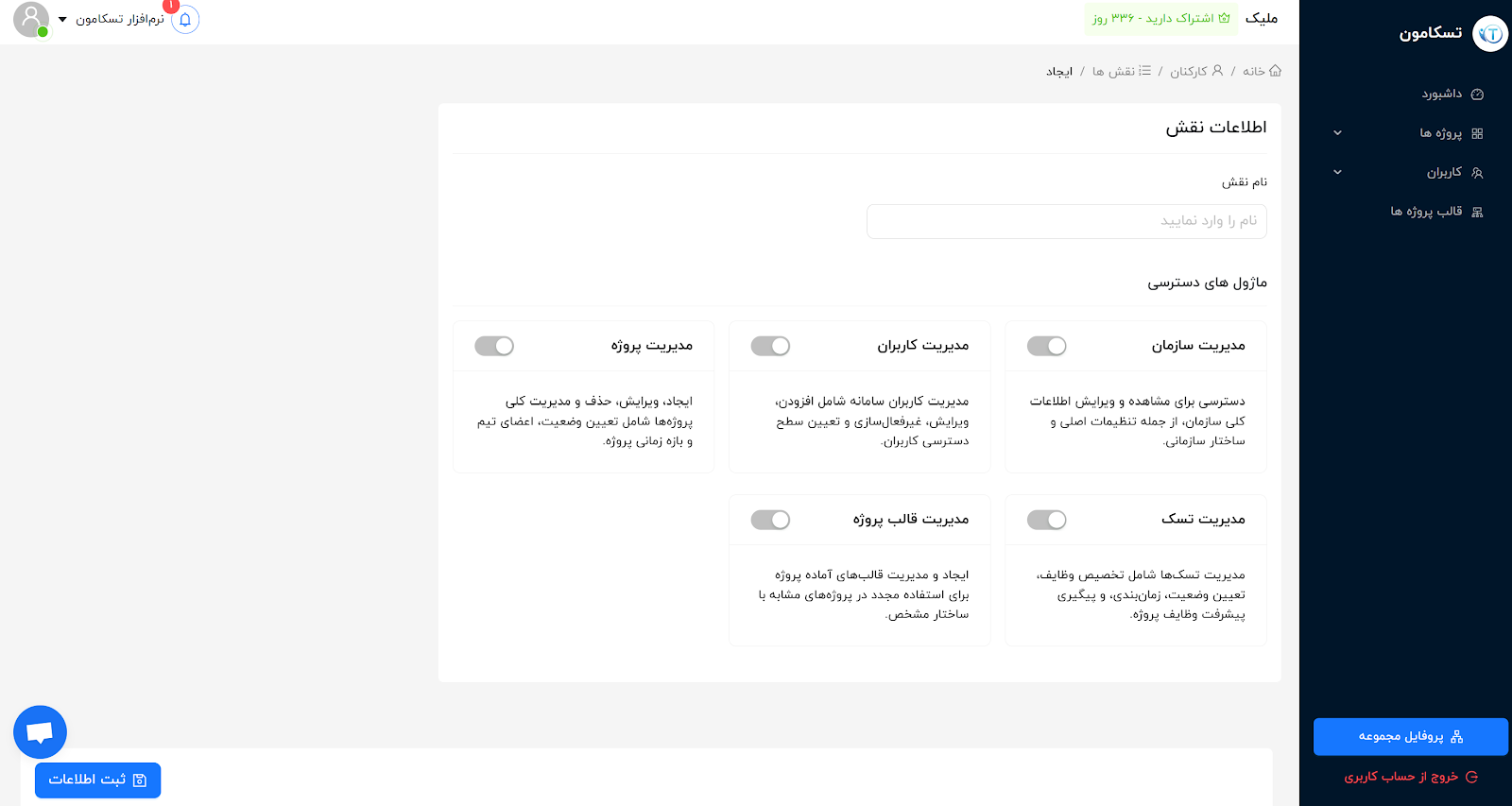
همانطور که در تصویر فوق میبینید، نام نقش (مدیر، کارمند، مشتری و….) در قسمت بالا نگاشته شده و در قسمت پایین، دسترسیها مشخص میشود. برای مثال، اگر نمیخواهید کارمندان امکان ایجاد، ویرایش، حذف و مدیریت کلی پروژه را داشته باشند، لازم است قسمت مدیریت پروژه را بسته نگه دارید. بهطور کلی، بسیاری از گزینههای موجود در این عکس برای کاربران عادی ضروری نیستند و میتوان دسترسی به آنها را بست.
بخش تیمها
بخش تیمها در قسمت زیرنقشها در همان ستون عمودی و ذیل کاربران قرار گرفته است. در این قسمت میتوانید تیمها را مشخص کرده و افراد را به آن اضافه کنید. عکس زیر، نمای کلی از قسمت تیمها را نشان میدهد.
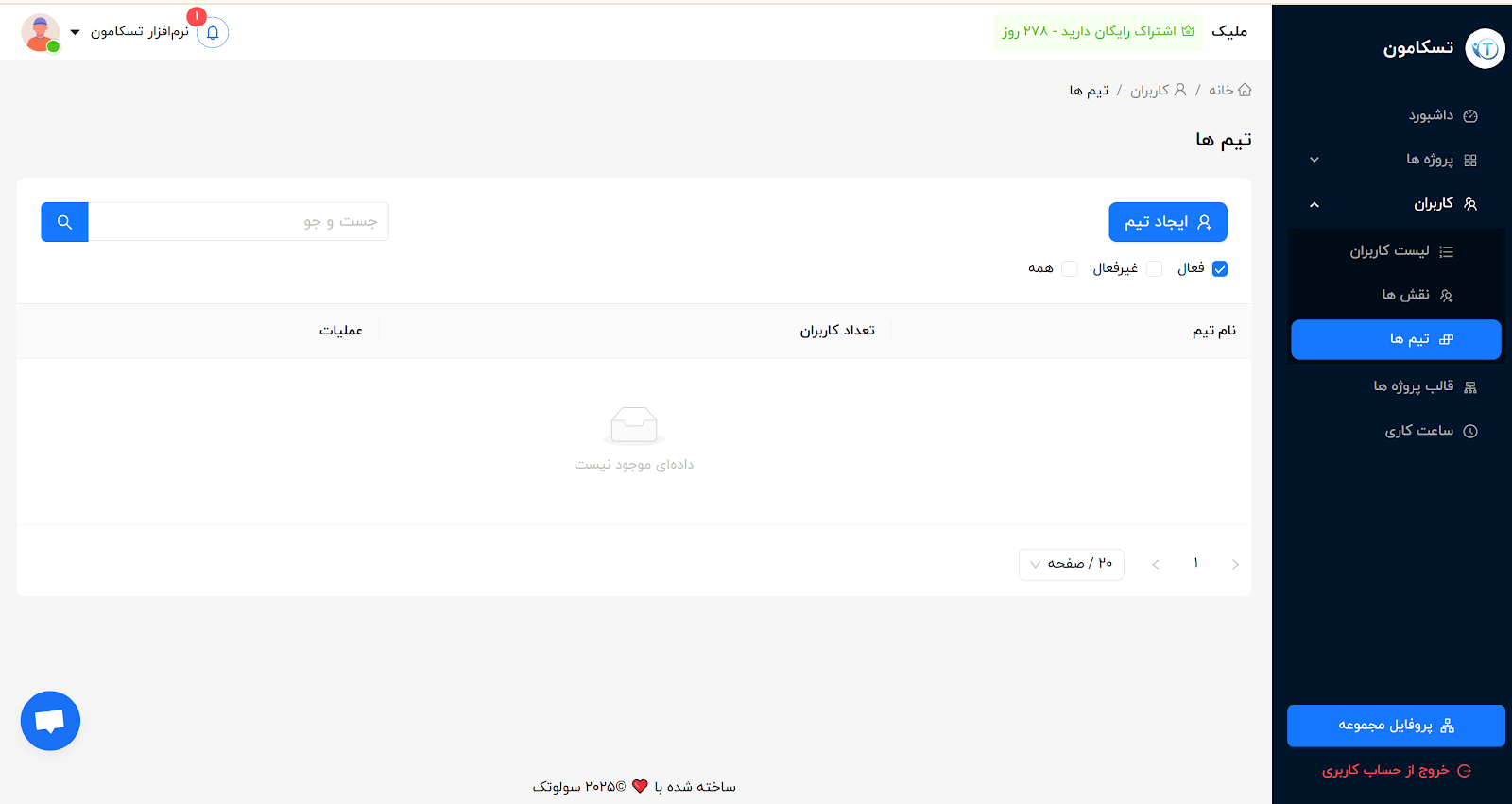
همانطور که میبینید این قسمت شباهت بسیار زیادی به بخش نقشها دارد. با این تفاوت که بهجای «نام نقش»، «نام تیم» در لیست قرار میگیرد. امکان جستوجو، ایجاد تیم، فیلترسازی براساس فعال، غیر فعال و همه، بخشی از این قابلیتها هستند.
روش ایجاد تیم جدید
برای ایجاد تیم جدید، کافی است روی گزینه «ایجاد تیم» کلیک کنید تا صفحه زیر به نمایش درآید.
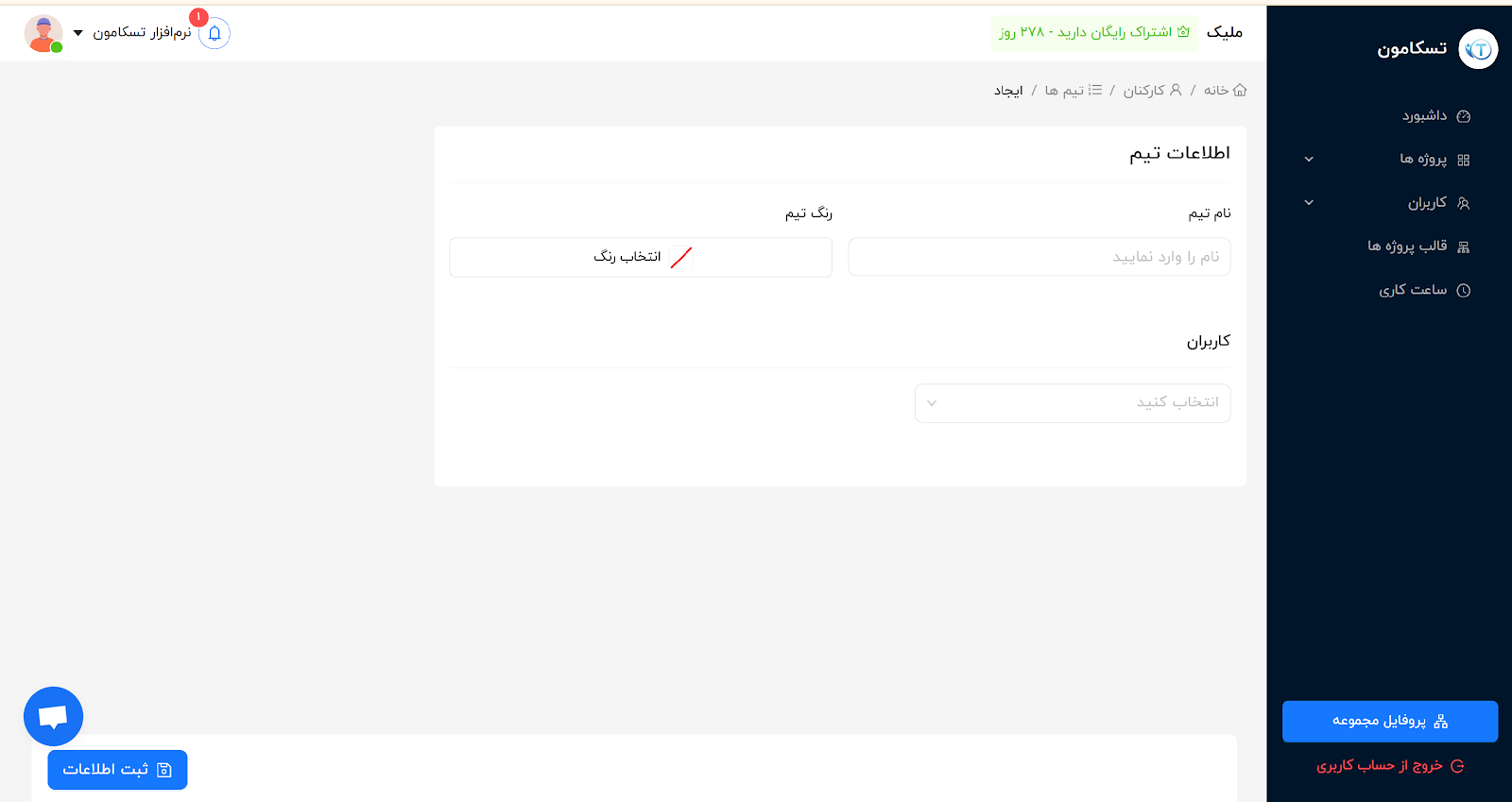
در این صفحه میتوانید برای تیم، یک نام انتخاب کرده، رنگ آن را مشخص کنید و کاربران را نیز به تیم اختصاص دهید. در ادامه، نمونهای از یک تیم ساختهشده و اعضای آن را میبینید.
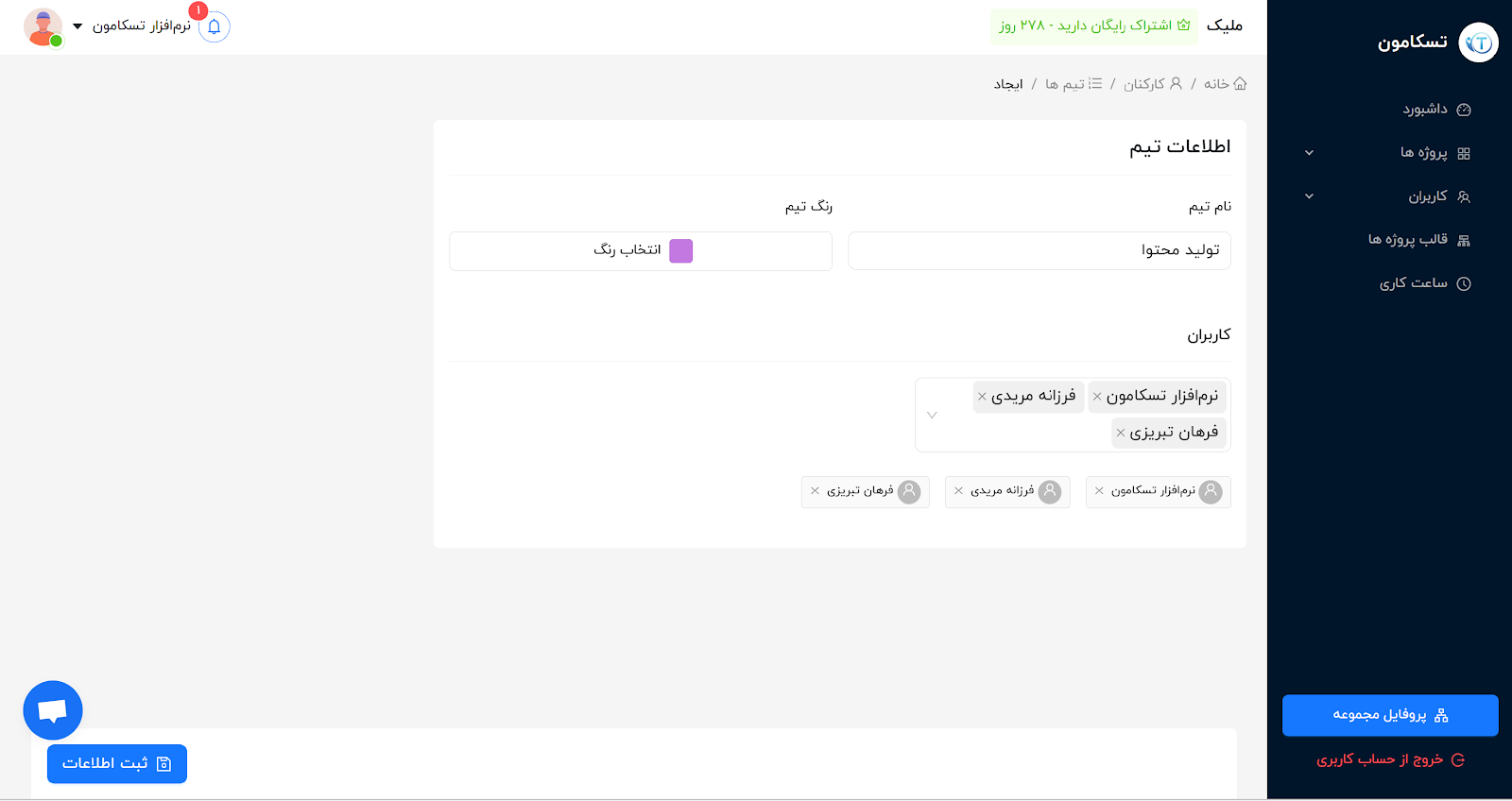
لازم به ذکر است که پس از پرکردن اطلاعات، لازم است بر روی آیکون «ثبت اطلاعات» کلیک کنید، تا تیم ساخته شود. در این حالت به صفحه تیمها برمیگردید و تیم ساختهشده را مشابه با تصویر زیر میبینید.
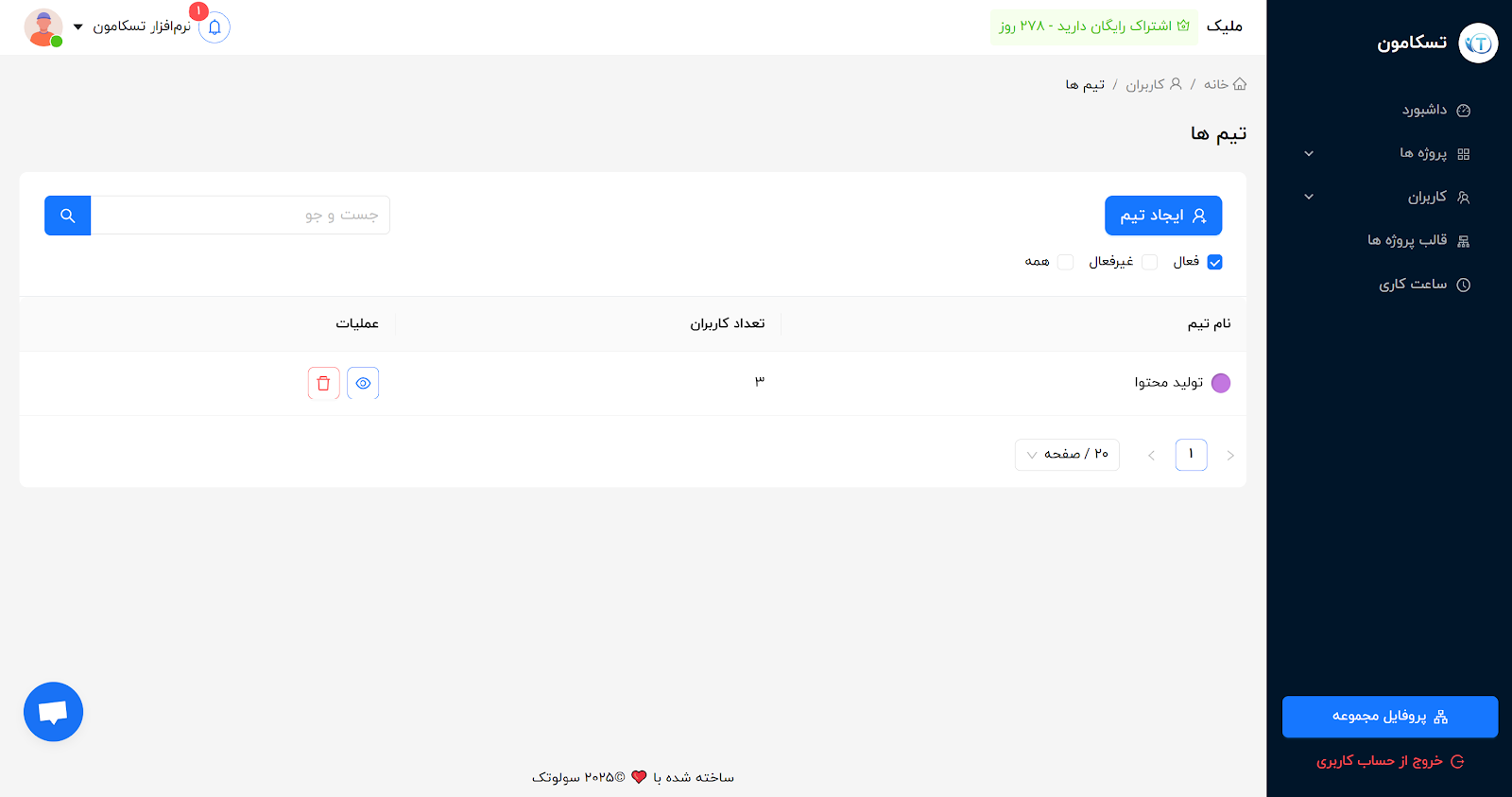
اکنون اگر مجددا وارد اطلاعات هر کاربر در لیست کاربران شوید، تیم یا تیمهایی که در آن کار میکند نیز قابل مشاهده است.
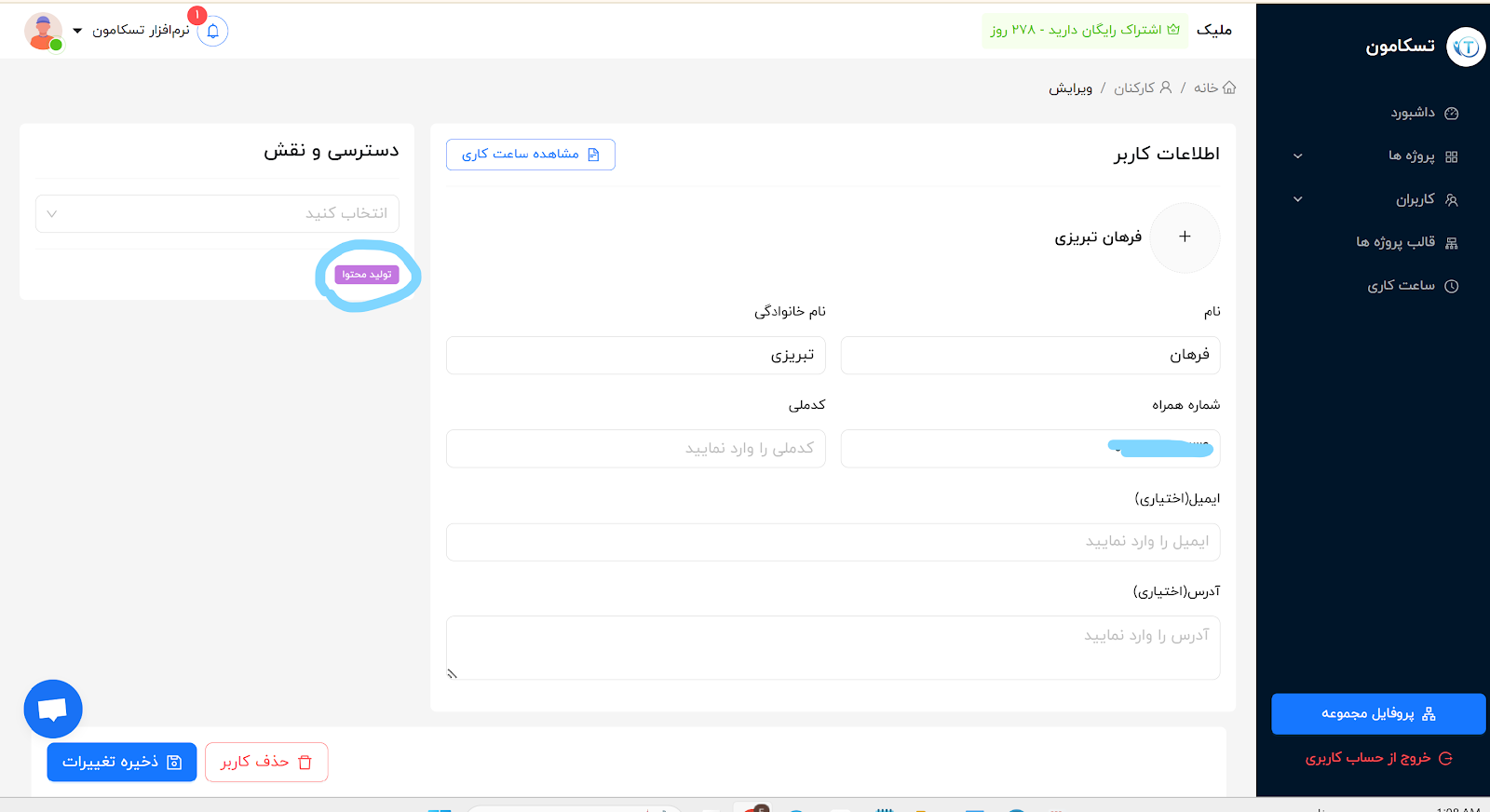
بهعبارت دیگر، با ترکیب سه لایه ثبت کاربر، تیم و نقشها میتوانید به هر کاربر نقش خاصی داده، سطح دسترسی او را مشخص کرده و تیمی که در آن کار میکند را معین کنید.
قالب پروژههای نرم افزار مدیریت پروژه ایرانی تسکامون
بخش قالب پروژهها، گزینه بعدی از منوی سمت راست (بالای ساعت کاری) است که به شما اجازه میدهد قالبهای پیشفرض را مشاهده کرده و یا براساس نوع پروژه قالب جدیدی بسازید. در شکل زیر، میتوانید نمای این بخش را ببینید.
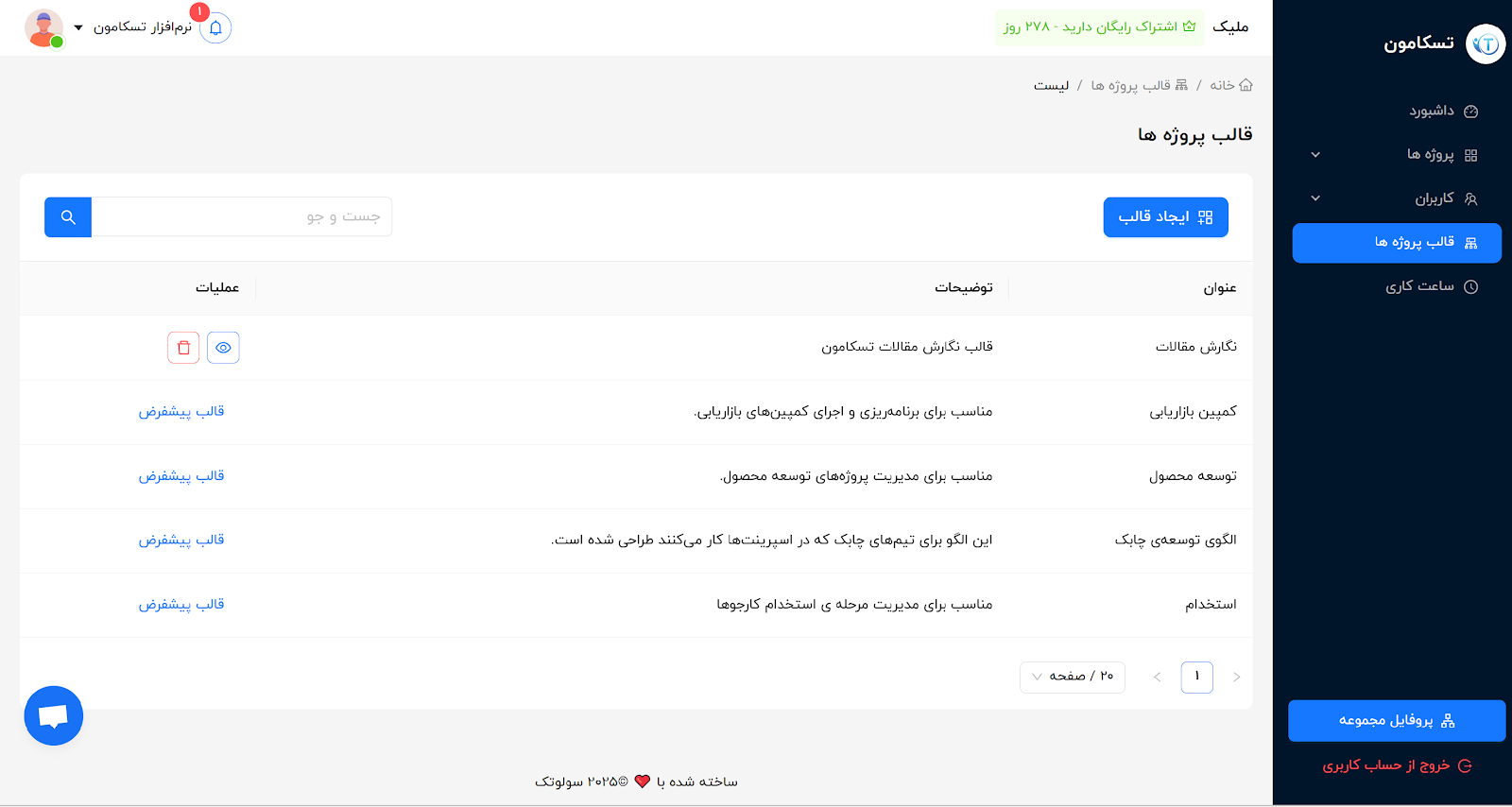
همانطور که میبینید، چهار قالب پیشفرض در این قسمت وجود دارند. این قالبها همانهایی هستند که در زمان ایجاد پروژه در قسمت «قالب پروژه» بهشکل اختیاری انتخاب میکردید.
اگر یادتان باشد، در بخش اول این مقاله آموزشی گفتیم که یکی از این قالبهای پیشفرض را که با پروژه شما هماهنگی بیشتری دارد، انتخاب کنید و یا بدون انتخاب قالب از این مرحله بگذرید. همچنین توضیح دادیم که در بخش تخته پروژه یا همان کانبان، میتوانید بخشهای مختلف قالب را اصلاح کرده و نامها را تغییر دهید (اگر فراموشکردهاید حتما بخش اول مقاله را دوباره بخوانید.)
اکنون میخواهیم بگوییم، اگرچه امکان تغییر قالبهای پیشفرض در برگه «قالب پروژهها» نیست، اما شما میتوانید قالبهای جدید را متناسب با نوع پروژههای خود بسازید تا از این پس بتوانید در لیست «قالب پروژه» در هنگام ساخت پروژه، آنها را مشاهده کرده و هرکدام را که مایل هستید انتخاب کنید. برای مثال، ما یک قالب با عنوان « نگارش مقالات» ایجاد کردیم و از آن برای برنامهریزی پروژههای تولید محتوا استفاده میکنیم.
در ادامه بهشکل قدمبهقدم، مراحل ساخت این قالب را آموزش میدهیم.
مرحله اول: شروع ایجاد قالب
در مرحله اول، برای ایجاد قالب لازم است روی آیکون «ایجاد قالب» کلیک کنید تا پنجره زیر برای شما باز شود.
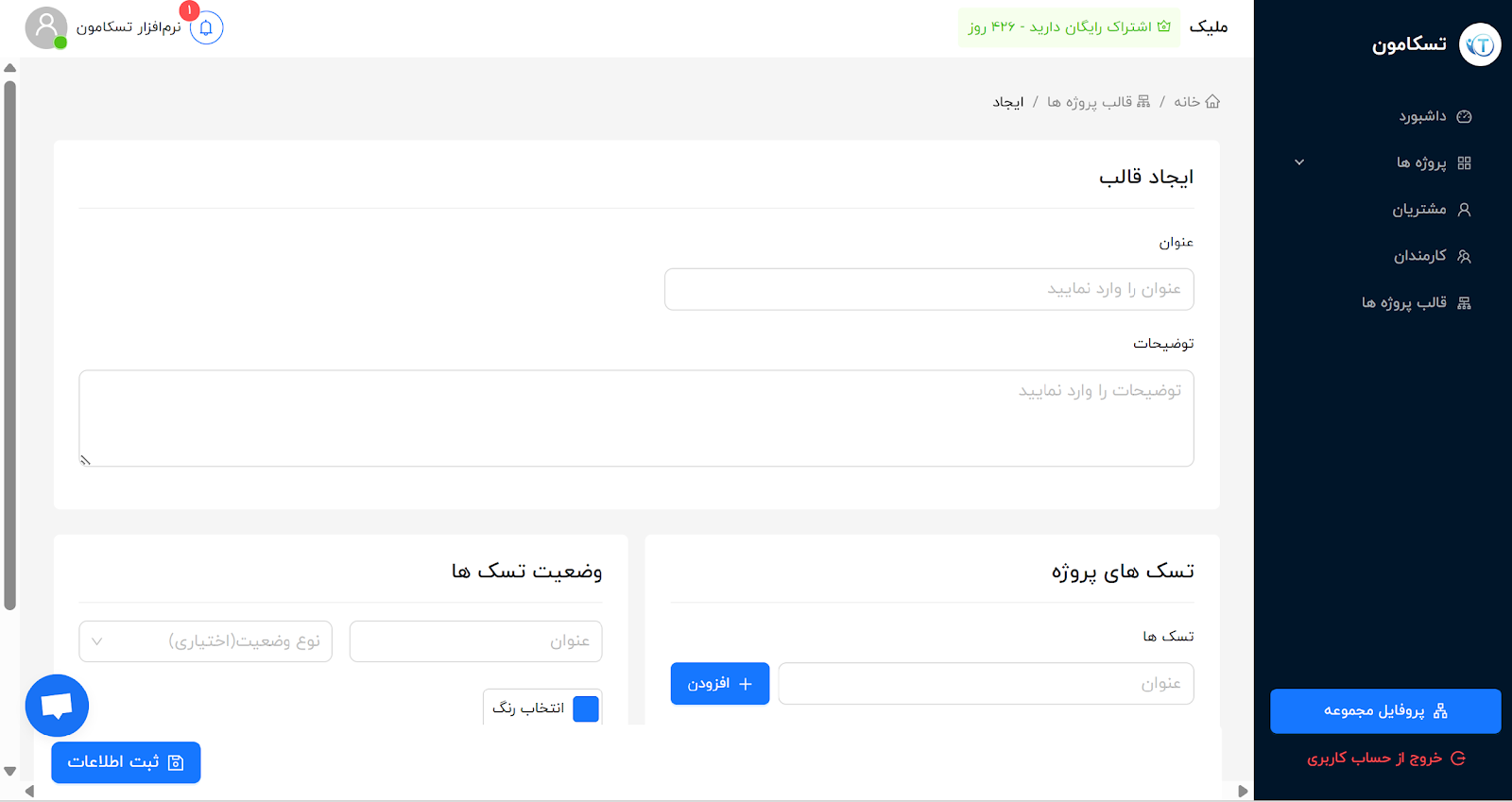
مرحله دوم: ایجاد قالب جدید
همانطور که میبینید صفحه بازشده شامل سه قسمت است:
- ایجاد قالب: در این قسمت نام قالب و توضیحات آن را وارد میکنید.
- وضعیت تسکها: این قسمت عنوان هر تخته کانبان است که ذیل آن تسکها ساخته میشوند.
- تسکهای پروژه: اگر تسکهای ثابتی دارید، میتوانید آنها را در این قسمت وارد کنید تا هربار مجبور به دوباره واردکردن آنها نباشید. اگر هم قصد دارید هربار تسکهای مختلفی را وارد کنید، این قسمت را خالی بگذارید و تنها عناوین کانبان (وضعیت تسکها) را پر کنید.
در عکس زیر میتوانید یک نمونه قالب را که برای پروژه نگارش ماهانه مقالات نرم افزار مدیریت پروژه ایرانی تسکامون ساختهایم، ببینید.
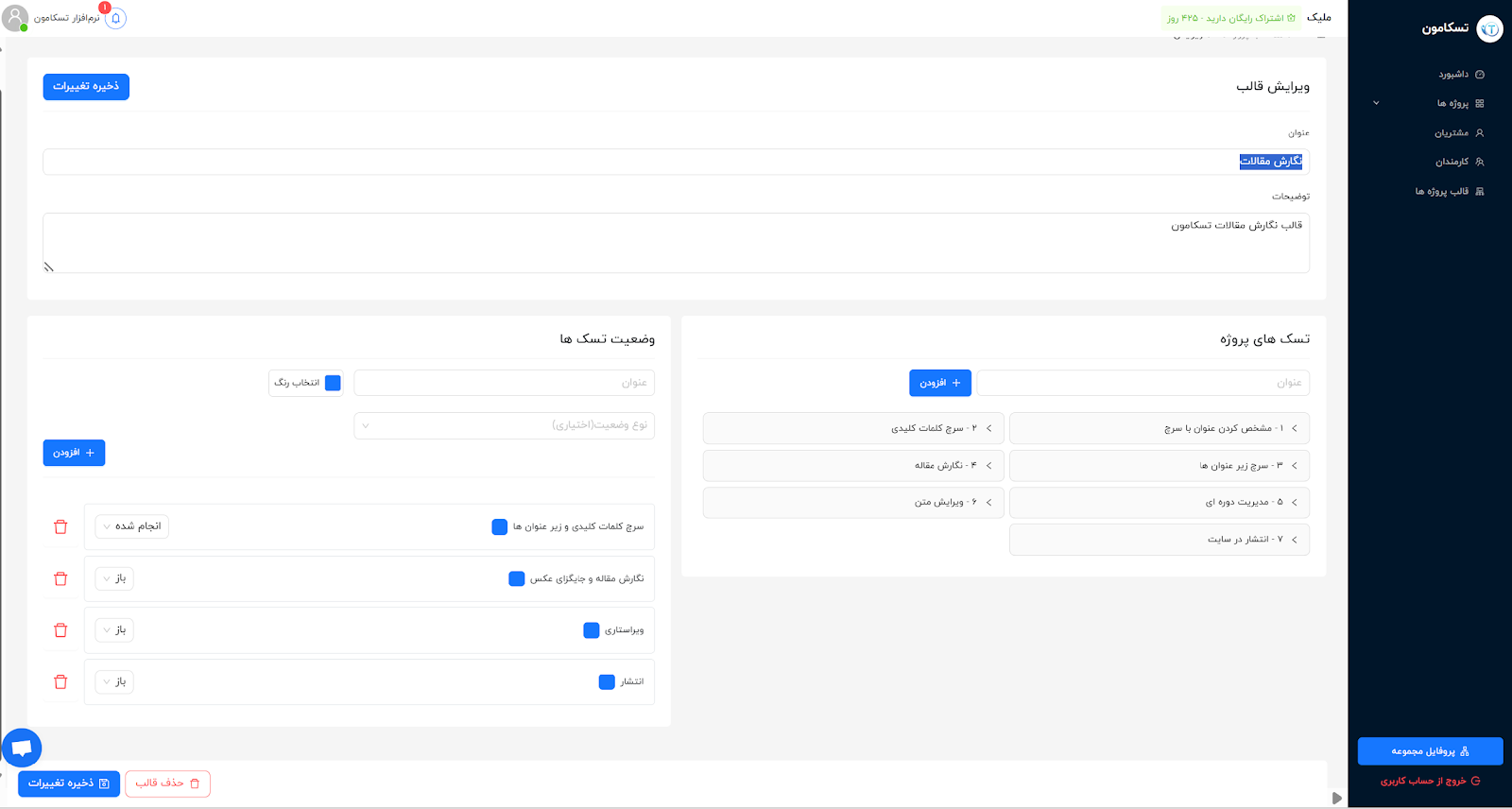
نکته جالب اینجاست که با بازکردن فلش سمت راست هر عنوان واردشده در «تسکهای پروژه» میتوان همانجا، زیر تسکها و کاربرای که به آن دسترسی را دارند وارد کرد.
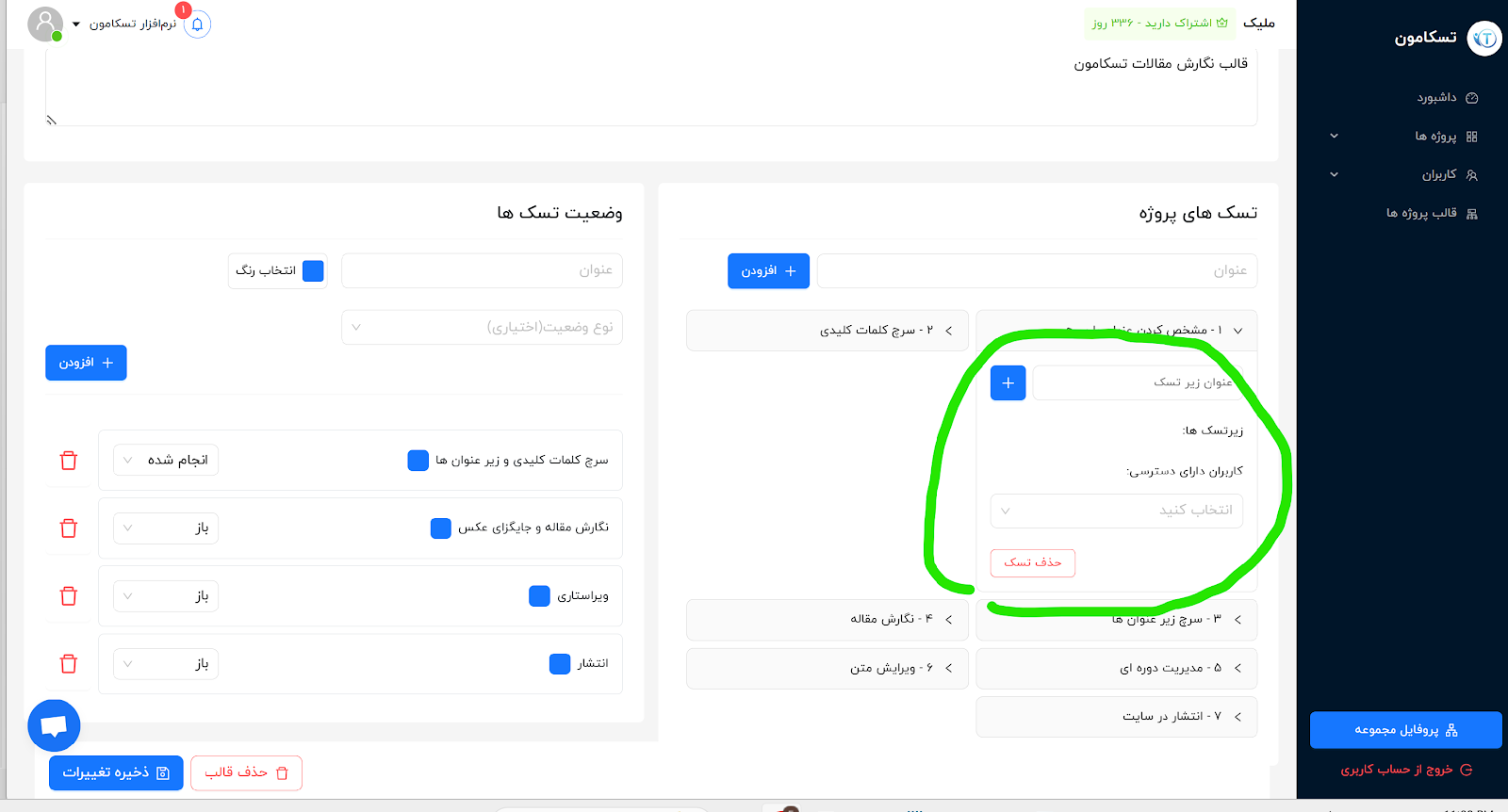
نکات ایجاد قالب جدید:
- در اشتراک رایگان نرم افزار مدیریت پروژه ایرانی تسکامون فقط میتوانید یک قالب اضافه بسازید.
- در قسمت «وضعیت تسکها» میتوانید برای هر وضعیت، یک رنگ را انتخاب کنید. این رنگها در حقیقت رنگهای تختههای شما در بخش تخته پروژه هستند.
- هنگام ساخت «وضعیت تسکها»، باید یکی از آنها را در وضعیت «انجامشده» قرار دهید تا بتوانید قالب را ایجاد کنید.
ما پس از ایجاد قالب فوق، آن را در یک پروژه جدید به کار گرفتیم. ظاهر آن را میتوانید در عکس زیر ببینید.
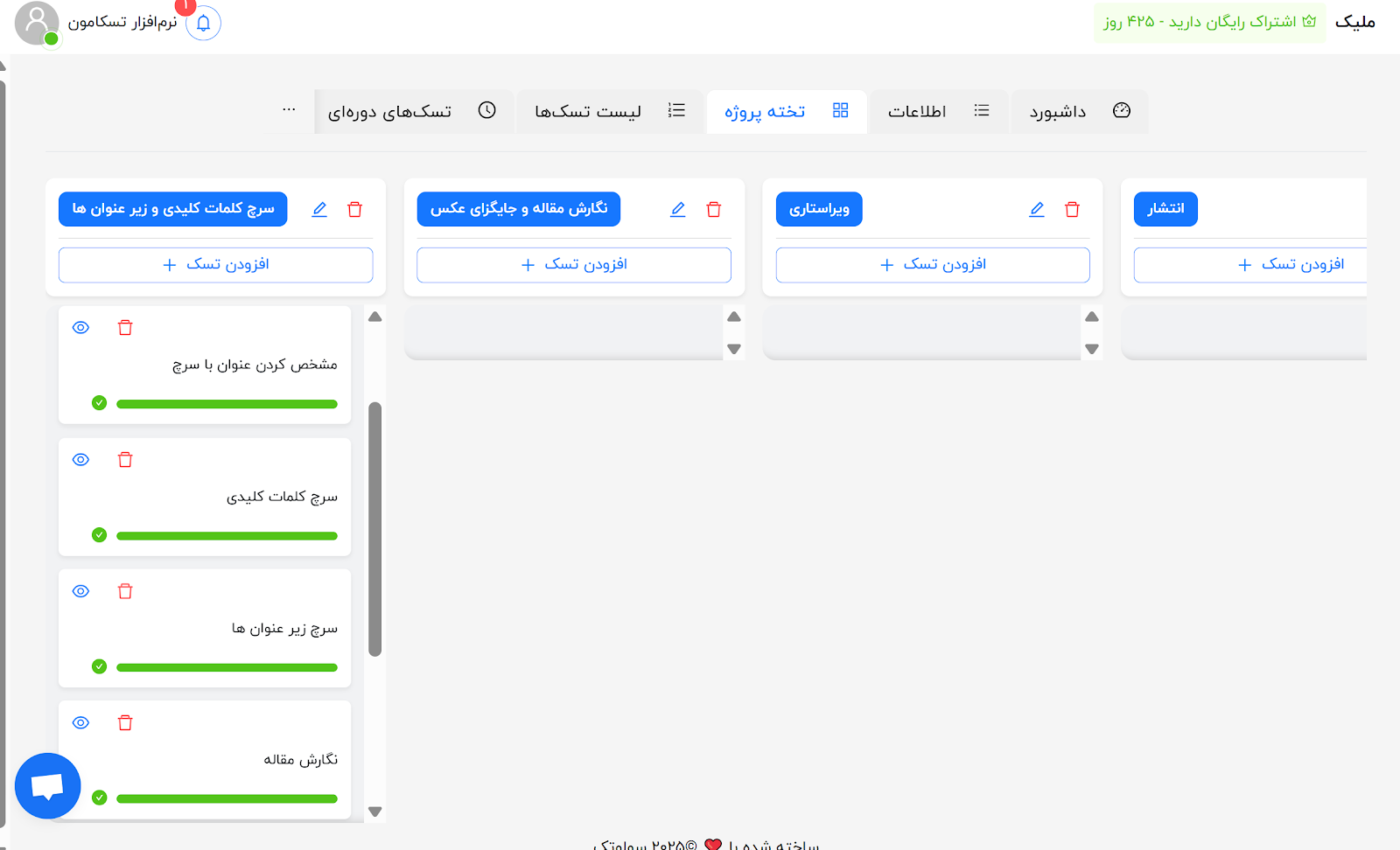
همانطور که میبینید همه تسکهای قالب در ذیل کانبان اول آمده است. اما نگران نباشید، میتوانید بهراحتی هرکدام از تسکها را با موس کشیده، به زیر تخته اصلی منتقل کنید.
در شکل زیر میتوانید نمای تخته پروژه نرم افزار مدیریت پروژه ایرانی تسکامون را پس از انتقال تسکها ببینید.
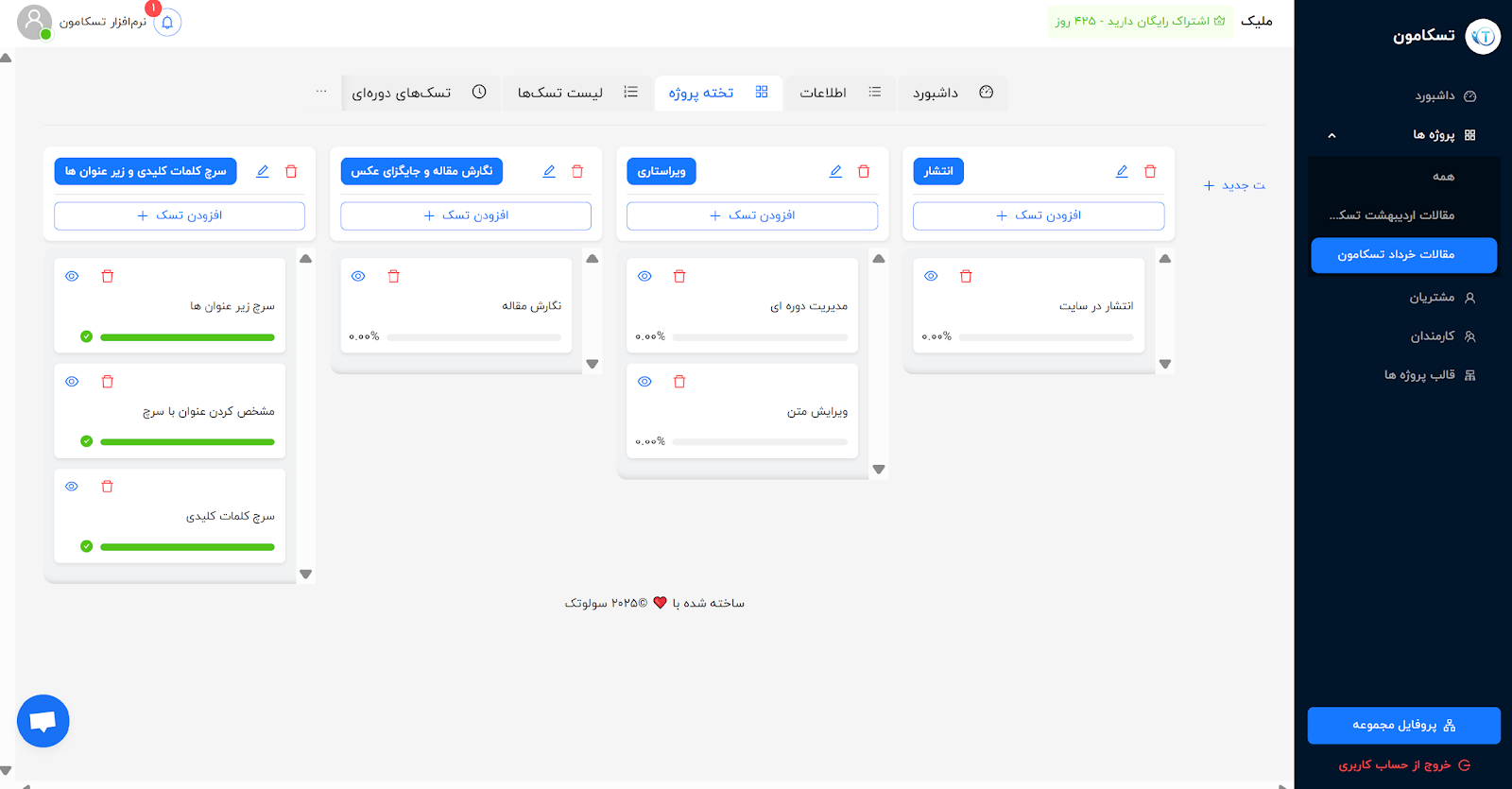
نکته قوت این نرم افزار مدیریت پروژه فارسی این است که شما باز هم میتوانید هنگام انجام پروژه این قالب را تغییر داده و تختهها و تسکها را عوض کنید.
همچنین در صفحه اصلی قالبها در کنار قالب ساختشده، آیکون «سطل زباله» و «چشم» را میبینید که همانند موارد قبلی میتوانید از آنها برای پاککردن قالب و یا ویرایش آن استفاده کنید.
ساعت کاری
ساعت کاری آخرین گزینه در منوی عمودی مشکی واقع در سمت راست صفحه است. این بخش به شما امکان میدهد ساعات کاری صرف شده برای هر فرد و هر پروژه را مشاهده کنید، همان ساعت کاری که در ذیل جزئیات هر تسک توسط کاربر وارد میشد (بخش اول مقاله). همچنین میتوانید با استفاده از فیلتر بازه زمانی، ساعات کاری را محدود و دقیقتر بررسی کنید.
در تصویر زیر، زمان صرف شده برای پروژه «مقالات شهریور ماه تسکامون» بدون انتخاب کاربر و بازه زمانی نمایش داده شده است.
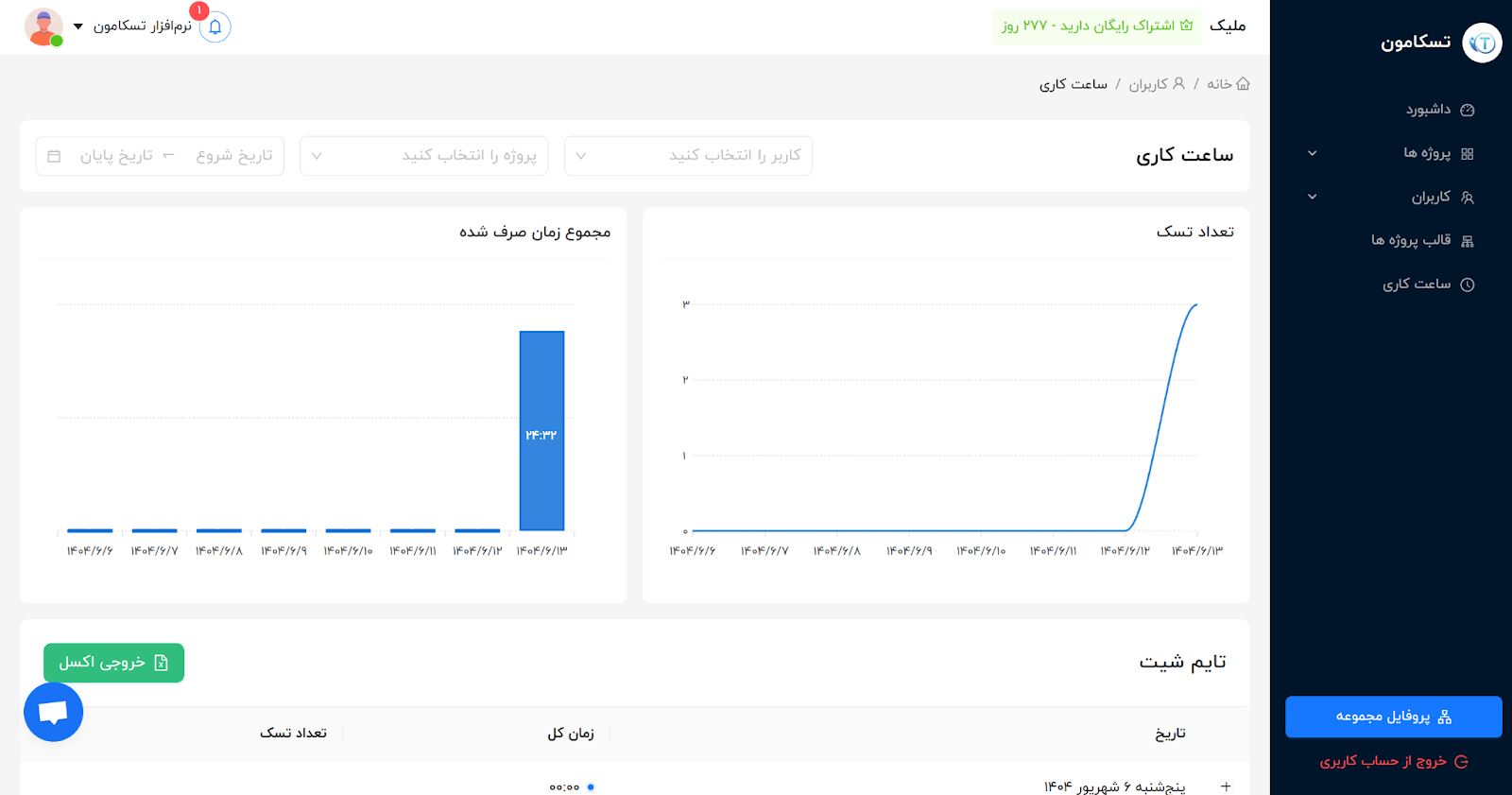
جزئیات تصویر به شرح زیر است:
باکس سمت چپ: مجموع زمان صرف شده برای پروژه در روزهای مختلف را نشان میدهد. همانطور که مشاهده میکنید، تا تاریخ بررسی، مجموعا ۲۴ دقیقه و ۳۲ ثانیه برای این پروژه صرف شده است و تمام این زمان مربوط به تاریخ ششم شهریور است. به عبارت دیگر، قبل از این تاریخ، هیچ فعالیتی برای پروژه انجام نشده است.
باکس سمت راست: تعداد تسکهایی که این زمان برای آنها صرف شده است را نشان میدهد. در این مثال، زمان صرف شده مربوط به سه تسک مختلف است.
اگر نیاز به خروجی اکسل داشتید هم میتوانید با کلید روی آیکون سبز «خروجی اکسل»، خروجی را دربافت کنید.
برای مشاهده جزئیات زمان صرف شده برای هر تسک و اسامی تسکها، کافی است صفحه را به سمت پایین اسکرول کرده و به بخش «تایمشیت» بروید. سپس روی علامت + کنار روز مورد نظر کلیک کنید تا لیست تسکها و زمان صرف شده برای هر یک نمایش داده شود. در عکس زیر میتوانید تسکها و زمان صرف شده برای هر کدام را ببینید:
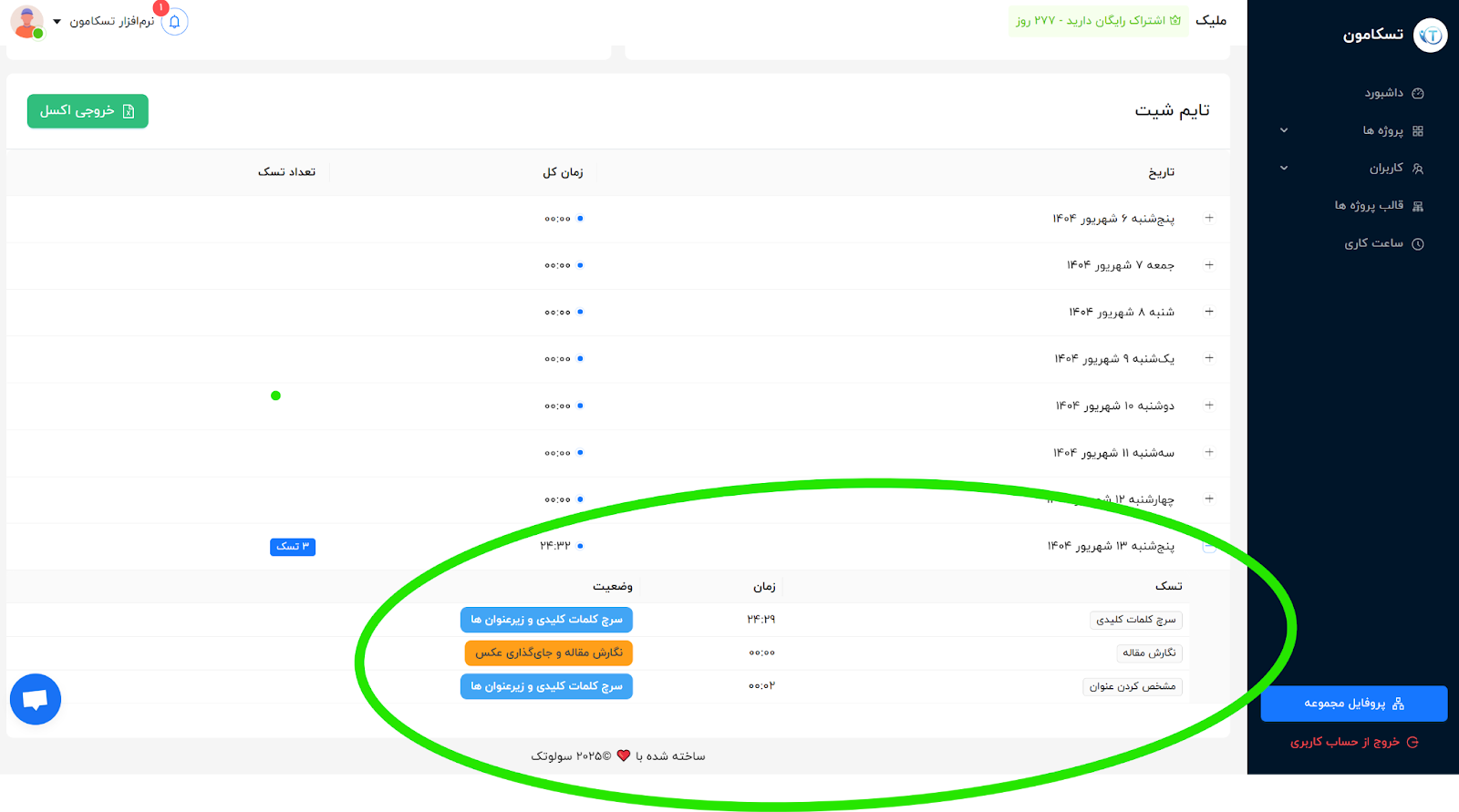
سوالات رایج درباره استفاده از نرم افزار مدیریت پروژه ایرانی تسکامون
در ادامه به چند سوال رایج و کاربردی که ممکن است هنگام کار بر روی پروژه برای شما هم پیش بیاید، اشاره میکنیم.
سوال: چطور نقش و محدودیتهای کاربر را در نرم افزار تسکامون مشخص کنیم؟
پاسخ: هنگام ایجاد کاربر، نقش آن را هم میتوان مشخص کرد. بهعبارت دیگر، نقشها، که قبل از افراد تدوین میشوند، سطوح کاربری را نشان میدهند و فرد تنها با انتخاب نقش کاربر، این سطوح را اعمال میکند.
سوال: گزارشگیری از نرم افزار مدیریت پروژه ایرانی چطور است؟
پاسخ: برای گزارشگیری از هر پروژه، کافی است به «داشبورد پروژه» مراجعه کنید تا انتشار تسکها براساس کاربران و تعداد تسکها در هر تخته کانبال را ببینید. علاوهبر این، در داشبورد میتوانید نمای کلی از تعداد تسکها، تسکهای انجامشده، تسکهای پیش رو، تعداد کاربران و فعالیتهای اخیر را ببینید.
سوال: آیا امکان ارتباط افراد با هم در نرم افزار مدیریت پروژه ایرانی تسکامون وجود دارد؟
پاسخ: بله. کاربران میتوانند با کلیک روی هر تست در تخته کانبان پروژه، وارد جزئیات آن شده و از تب گزارشات وارد قیمت ریپرتها شوند. در این قسمت، امکان به اشتراکگذاری نظرات در مورد تسک خاصی وجود دارد. بااینحال نرم افزار مدیریت پروژه ایرانی تسکامون، یک بستر ارتباطی درونتیمی محسوب نمیشود و بیشتر از آن برای کنترل پروژه استفاده میگردد.
سخن آخر
در بخش دوم مقاله نرم افزار مدیریت پروژه ایرانی تسکامون آموختیم که چطور مشتریها و کارمندان را اضافه کرده و قالبهای دلخواه خود را بسازیم.
اکنون با استفاده از آموزشهای ارائهشده در دو بخش مقاله نرم افزار مدیریت پروژه تسکامون میتوانید بهطور کامل با این نرم افزار کار کرده و مدیریت پروژه خود را به سطح بالاتری ارتقا دهید.
به یاد داشته باشید که علاوهبر استفاده آنلاین و تحت وب، میتوانید با دانلود نرم افزار مدیریت پروژه فارسی اندروید، از طریق تلفن همراه نیز به تسکامون دسترسی داشته باشید. تسکامون، یکی از بهترین نرم افزارهای مدیریت پروژه محسوب میشود و میتواند کمک زیادی به کسبوکار شما بکند.

